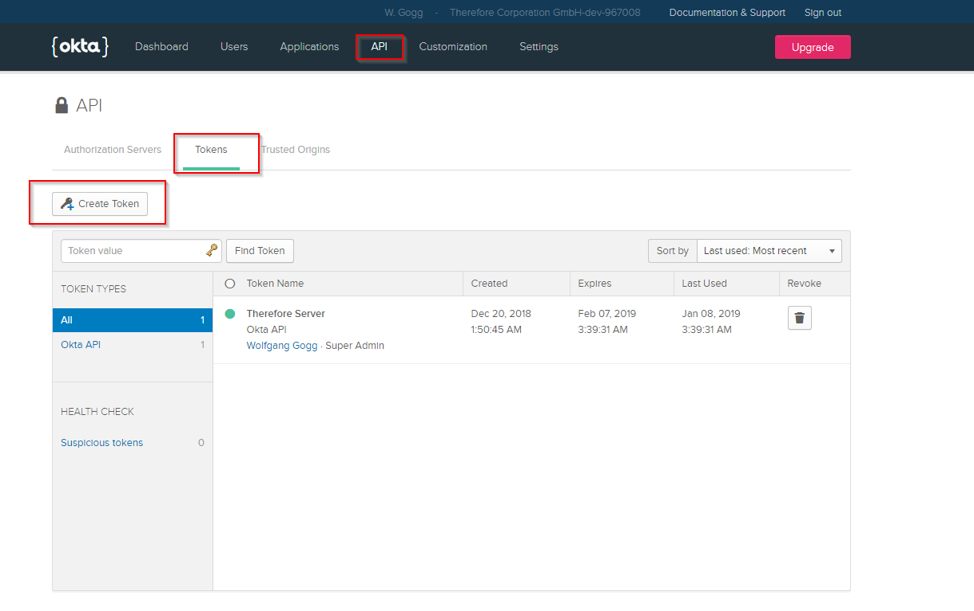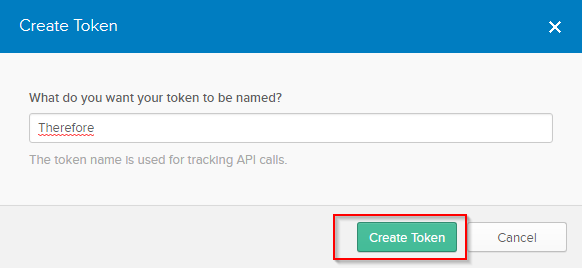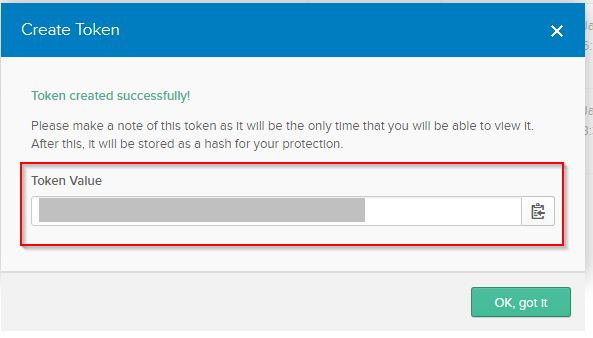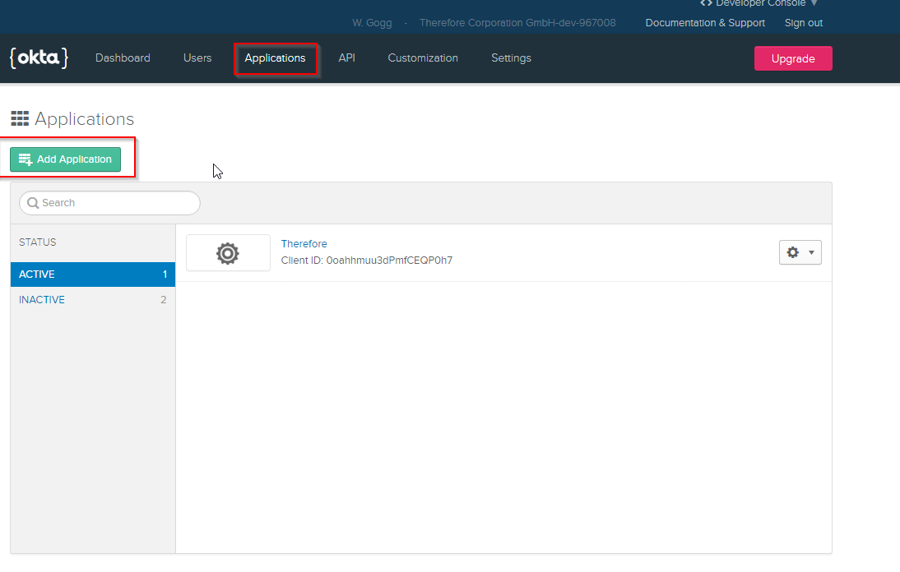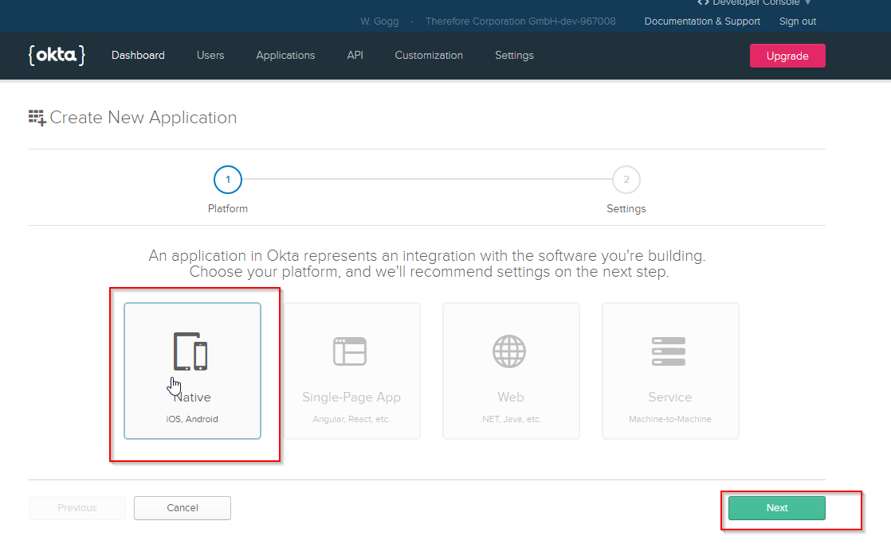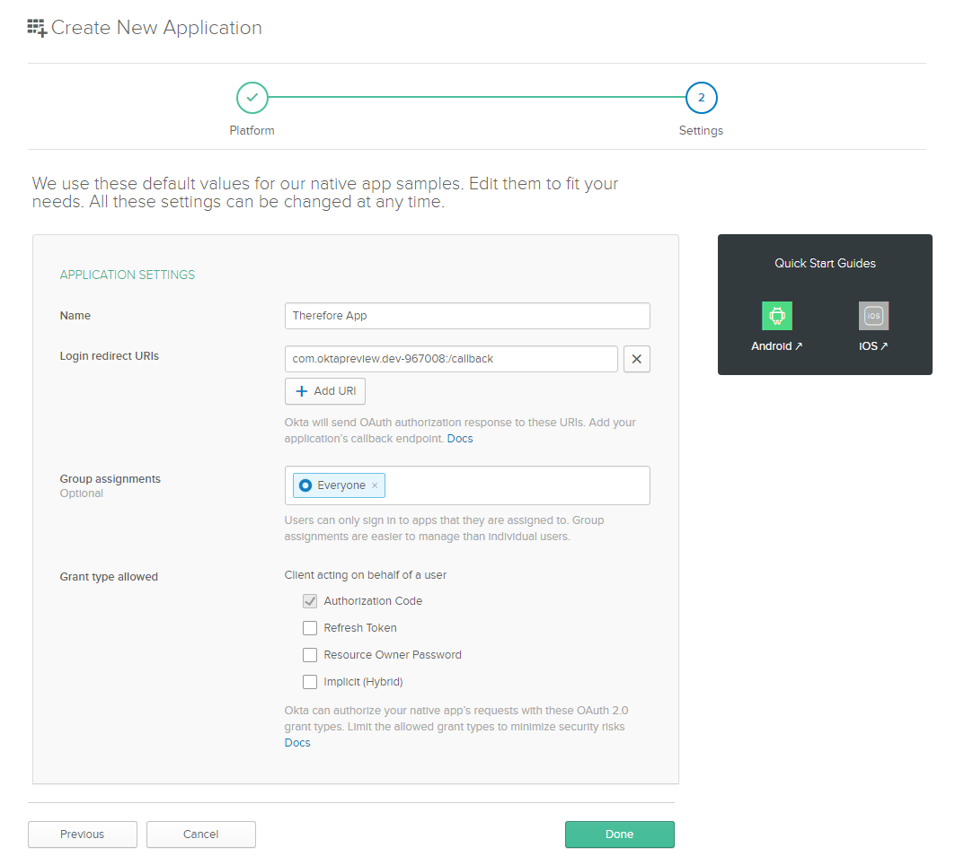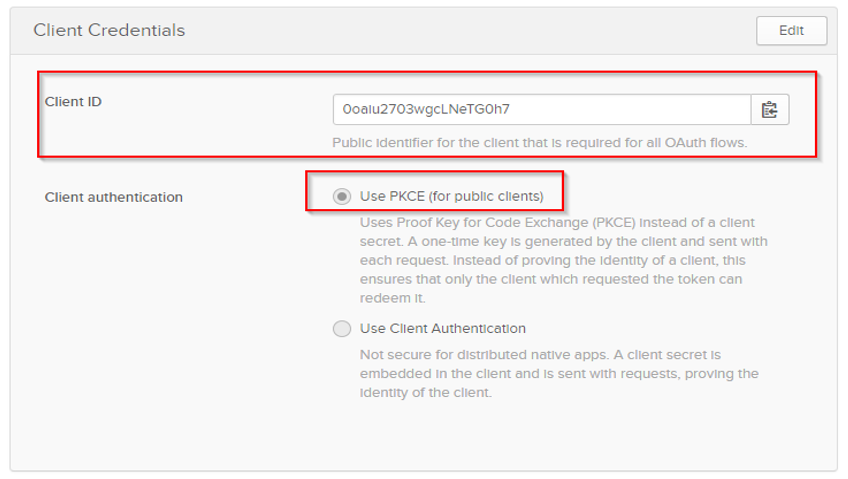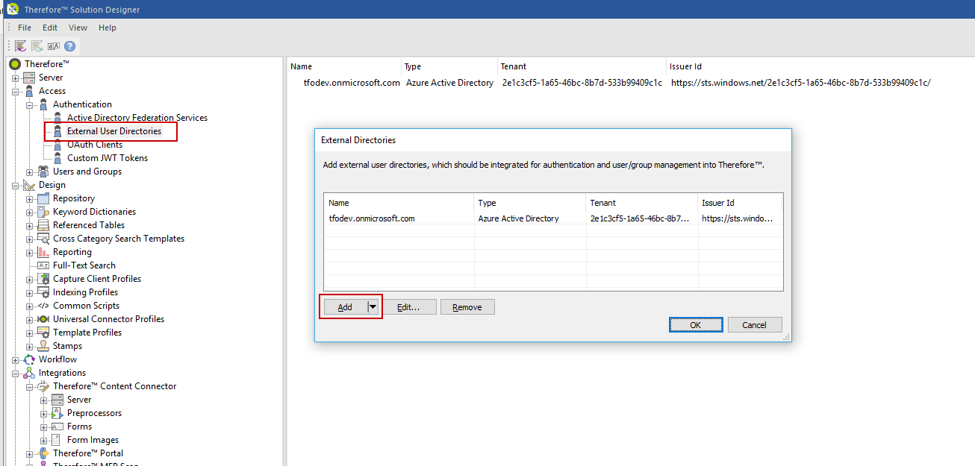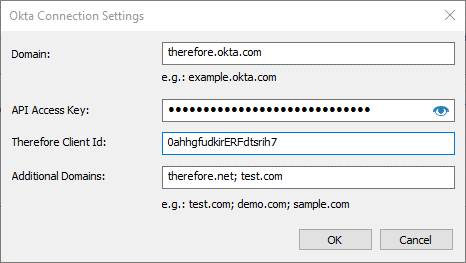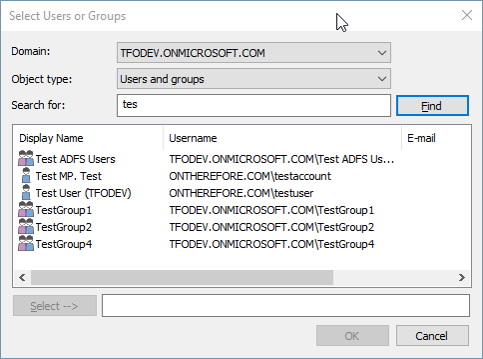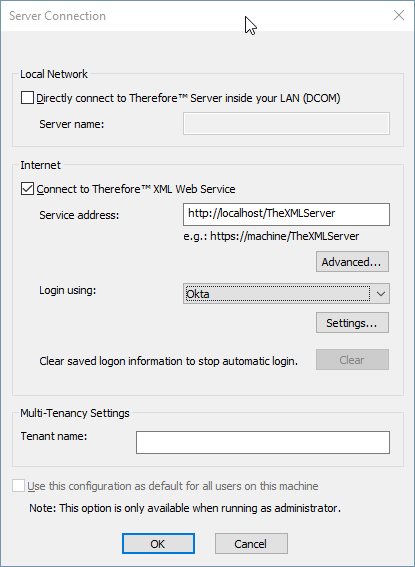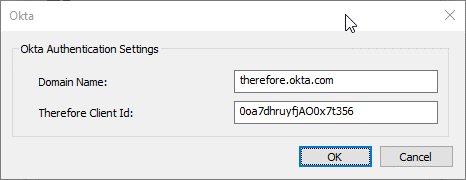|
Okta-Integration mit Therefore™ |
Scroll |
1.Vorbereitung in Okta: Für den OpenId Connect-Token muss eine neue Client-ID im Okta-Mandanten erstellt werden. Andernfalls können Sie diese Funktion nicht verwenden. Nachfolgend finden Sie detaillierte Anweisungen zum Erstellen einer solchen Client-Anwendung für Therefore™.
2.Bauen Sie Ihr Verzeichnis in Okta auf, indem Sie Benutzer und Benutzergruppen erstellen und sie entsprechend zuweisen.
3.Erstellen Sie einen API-Token in Okta.
4.Geben Sie dem Token einen Namen (z. B. "Therefore") und klicken Sie dann auf "Create Token".
5.Kopieren Sie den im Dialogfeld bereitgestellten Token.
6.Erstellen Sie eine Client-Anwendung.
7.Konfigurieren Sie die Plattform für die Anwendung.
8.Konfigurieren Sie die Anwendungseinstellungen.
9.Kopieren Sie die generierte Client-ID aus dem Dialogfeld und wählen Sie Use PKCE unter Client authentication.
10. Richten Sie im Therefore™ Solution Designer Therefore™ Solution Designer eine Verbindung ein, indem Sie auf den Knoten Externe Benutzerverzeichnisse doppelklicken. Klicken Sie dann auf "Hinzufügen" und wählen Sie die Option Okta.
11. Geben Sie den Okta-Domänennamen und den API-Zugriffsschlüssel ein, der beim Erstellen der Client-Anwendung angezeigt wurde. Die Therefore Client-ID ist die ID der erstellten Client-Anwendung. Wenn das Okta-Verzeichnis auch Benutzer aus anderen Domänen enthält, sind zusätzliche Domänen erforderlich. Beispiel: Wenn das Verzeichnis Benutzer wie testuser@therefore.okta.com und auch Benutzer wie test@ontherefore.com enthält, muss ontherefore.com in das Feld "Zusätzliche Domänen" eingegeben werden. Klicken Sie auf "OK", um die Verbindung einzurichten.
12. Nachdem die Verbindung eingerichtet wurde, ist die neue Domäne in Benutzer- oder Gruppen-Auswahldialogfeldern verfügbar, in denen Benutzern und Gruppen die erforderlichen Rechte zugewiesen werden.
13. Wenn die Verbindung zu Therefore™ über eine installierte Client-Anwendung erfolgt, müssen die Verbindungseinstellungen konfiguriert werden. Wählen Sie unter Login using die Option Okta und klicken Sie dann auf Settings.
14. Die Therefore Client-ID muss auf die bei der Vorbereitung erstellte Anwendungs-ID eingerichtet werden, die Sie auch im Therefore™ Solution Designer zu der Konfiguration hinzugefügt haben. Domain name muss auf den entsprechenden Okta-Domänennamen eingerichtet werden.
|
|---|